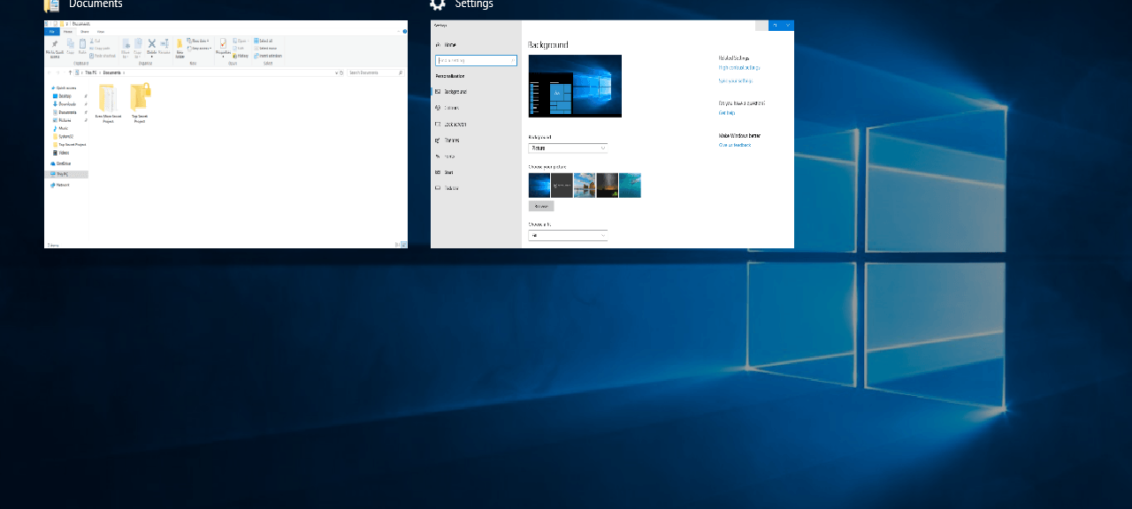
Ecco come utilizzare diversi desktop virtuali su Windows passando facilmente dall’uno all’altro
Esiste una comoda applicazione windows che non deve nemmeno essere installata, occorre solo scaricarla ed eseguirla su Windows.
Stiamo parlando di DESKTOPS (CLICCA QUI PER SCARICARLA)
Desktops consente di organizzare le applicazioni su un massimo di quattro desktop virtuali. Leggi la posta elettronica su uno, naviga sul Web sul secondo e lavora sul tuo software di produttività sul terzo, senza l’ingombro delle finestre che non stai utilizzando.
Dopo aver configurato i tasti di scelta rapida per cambiare desktop è possibile creare e cambiare desktop facendo clic sull’icona nella barra delle applicazioni per aprire un’anteprima del desktop e passare da una finestra all’altra, oppure utilizzando i tasti di scelta rapida (di base basta utilizzare TAB + 1, TAB + 2 ecc per passare dall’uno all’ altro desktop….ma puoi sempre cambiare i pulsanti rapidi).
A differenza di altre utility desktop virtuali che implementano i loro desktop mostrando le finestre attive su un desktop e nascondendo il resto, Desktops utilizza un oggetto desktop Windows per ogni desktop. Le finestre dell’applicazione sono associate a un oggetto desktop quando vengono create, quindi Windows mantiene la connessione tra finestre e desktop e sa quali mostrare quando si cambia desktop. Questo rende i desktop Sysinternals molto leggeri e privi di bug.
Nei vari Desktop virtuali Windows non fornisce un modo per spostare una finestra da un oggetto desktop ad un altro e per fornire una barra delle applicazioni e un menu di avvio un processo Explorer separato dovrà essere eseguito su ciascun desktop, quindi la maggior parte delle applicazioni della barra delle applicazioni sono visibili solo sul primo desktop .
L’ applicazione Desktop non fornisce un modo per chiudere un o più Desktop creati, per uscire da Desktops è necessario disconnettersi o chiudere l’applicazione dalla barra delle applicazioni.

DESKTOPS (CLICCA QUI PER SCARICARLA) -> Estrai il file EXE su Desktop -> Clicca sul programma per farlo partire (non è necessaria la sua installazione)